제목 : Snapshot 으로 윈도우 원클릭 설치(?)는 어렵네요..
왕초보윈도우 설치는 오랫동안 카멜님의 작품인 RSImageX2.54를 사용해 오고 있습니다....
좋은 작품을 만들어 주신 카멜님께 진심으로 감사드립니다.....윈도우 설치하는것이 얼마나 많은것을 고려를 해야하는지 절실히 알게 되었습니다...
복 많이많이 받으십시요
고수님께서 만들어 주신 프로그램을 윈도우를 편하게 설치를 하게 되어서 윈도우 설치 관련에 대해서 거의 아는것이 없습니다
이번에..Snapshot으로 백업한 파일로 윈도우를 설치하게 되면서 처음으로 bcdboot.exe를 실행하는것을 프로그램에 추가를 하여보았습니다
BCD 관련은 주로 bootice로 수동을 하여서..bcdboot.exe 프로그램을 쓸일이 없었습니다
이제서야...RSImageX2.54 작품에서 BCD를 체크하고 이체크가 어떻게 작동하는지 알게 되었습니다..역시..초보는..배울것이 너무 많습니다
아래는 구글 검색에서 나오는 주소입니다....저도 이것을 보고 따라해서 혹시 참고가 되실수 있을까하고 소개를 하게 되었습니다
bcdboot.exe 사용법과 이해
http://maximer.tistory.com/404
위의 내용중에서..제가 필요했던 부분만 복사해 왔습니다.
1. 현재 c:에 윈도우7이 설치되어 있고 d:에 imagex를 통해 install.wim을 풀어준 다음 d:의 윈도우로 멀티부팅을 구성하고 싶을때
bcdboot d:\windows /l ko-kr
d:\windows는 추가시킬 윈도우를 의미합니다.
/L ko-kr 은 Language를 한국어로 하겠단 말입니다. 멀티부팅메뉴화면이 한글로 되는 것이죠.
3. 새하드디스크에 윈도우를 설치한 후 새하드디스크만으로 부팅하고 싶을때
bcdboot g:\windows /s g: /l ko-KR
g:는 새하드디스크의 윈도우가 설치된 파티션입니다.
/s g: 에서 /s는 시스템파티션을 지정한다는 의미입니다.
만약 모든 하드디스크를 떼어버리고 새하드디스크만 연결해서 부팅이 되도록 하려면
새하드디스크에도 시스템 파티션이 존재해야하므로 /s 옵션으로
시스템파티션을 새하드디스크에 있는 활성화된 파티션에 지정을 해주어야합니다.
활성화시킨 파티션도 g:이기 때문에 /s g:라고 표현한 겁니다.
참고로 시스템파티션은 무조건 활성화가 되어 있어야 합니다.
만약 이렇게 하였는데도 부팅이 되지 않는다면
윈도우 7의 Bootmgr로 부팅할 수 있도록 MBR에 등록이 안되어 있기 때문입니다.
다른분들을 모두 알고 계신것을...저는 참 오랫동안 모르고 지냈네요...
저의 경우에는 Snapshot으로 윈도우 설치를 하고 C: 파티션에 있는 bcd 파일을 삭제하고 나서 bcdboot C:\windows /s C: /l ko-KR 명령을
주었습니다...처음 해본것이어서...여러번 테스트를 하고나서야 성공을 했습니다..컴퓨터는 배워도 배워도 끝이 없죠..
위 링크의 내용입니다
bcdboot를 통해 부팅메뉴에 추가해주면 멀티부팅메뉴이름이 무조건 정해진 이름대로(Windows 7, Windows 8)만
되며, 추가된 메뉴가 기본 부팅메뉴가 되며, 부팅메뉴중 첫번째 순서로 디스플레이됩니다.
기본부팅메뉴란, 멀티부팅메뉴화면에서 처음 자동으로 선택되어지는 부팅메뉴입니다.
그리고 멀티부팅메뉴 선택 대기 시간이 무조건 30초가 됩니다.
왜..windows7을 설치했을때 windows7이 2개가 되는지..그리고 대시시간은 왜 30초인지..이제서야 알게 되었습니다
확실히..초보티가 나네요..기초가 이렇게 부실했습니다
아래는 Pe를 다운받고 재부팅후 Snapshot 으로 윈도우를 설치하는 사용기입니다.. 윈도우가 부팅된 상태에서 원격접속후 파티션 상태를 확인하고
진행을 하는것인데도..혹시 실수가 있지 않을까 불안해서..메세지들을 여러번 보여줍니다
프로그램 실행후..윈도우 설치까지 메세지 없이 할수도 있지만....초보인 제가 실수로 사고를 치면 대형사고가 되어서...불안한 마음에 메세지들을
자꾸 보여주게 되네요..역시 초보의 한계인가 봅니다
윈포에는 대단한 고수님들이 많으시죠 이분들이 이런것을 하셨다만 아마..uefi등 많은 것을 고려하시고 완전 원클릭으로도 되셨을것 같습니다
초보가...지인분들께 윈도우 설치를 편하게 하려고 엉뚱한 짓을 하였네 하여 주십시요
1. 실전이었으면 윈도우 상태에서 원격접속후..파티션등의 상태를 모두 체크하고 진행을 하였을것입니다..아래의 경우 MBR에서 윈도우가 첫번째 파티션에 설치된 경우입니다..
원격접속해서 제가 직접진행을 하기 때문에 이런 메세지 없이 바로 진행을 하게 하였다가..불안해서..안내글을 보이게 하였습니다.
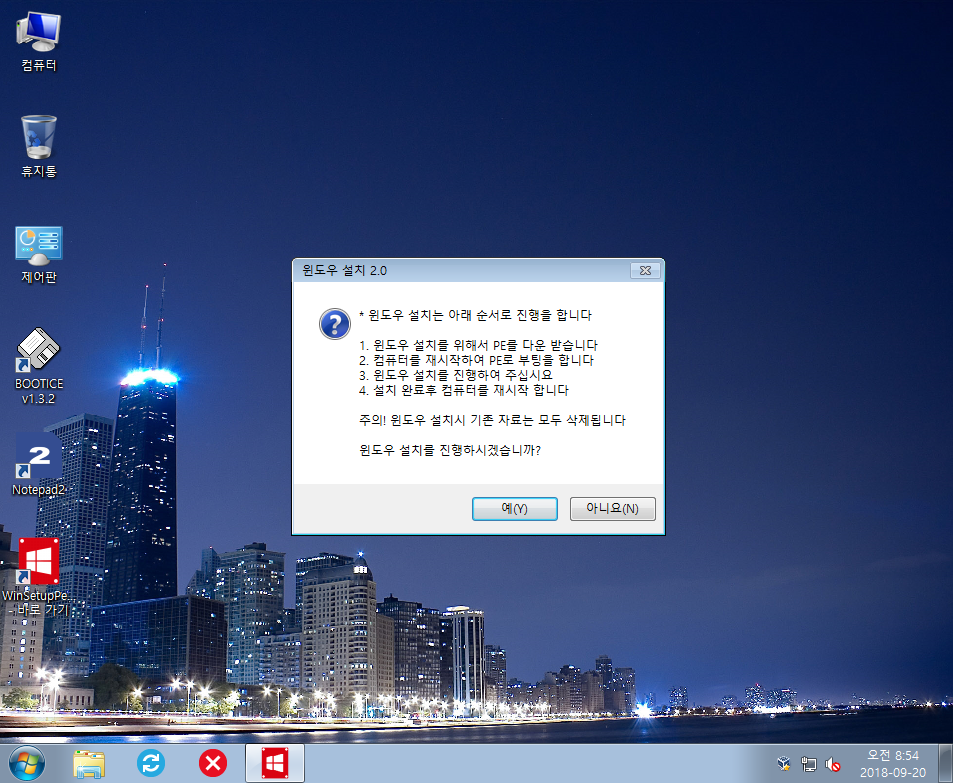
2. 윈도우 버전 선택 메뉴도 그대로 있습니다..
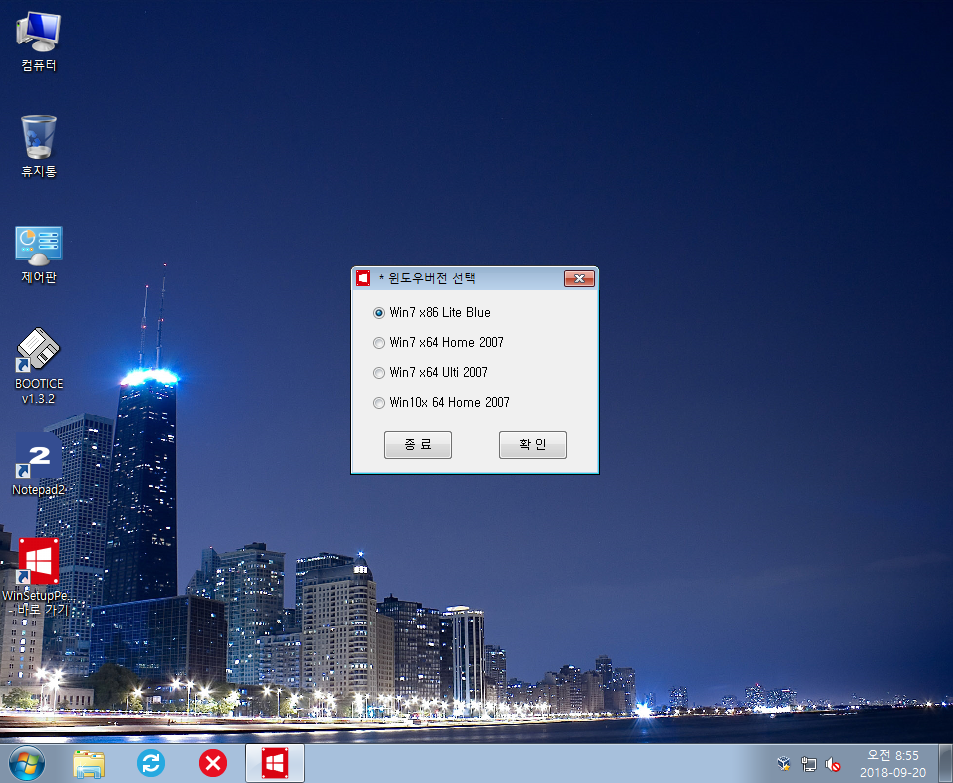
3. Snapshot 프로그램이 들어가 있는 pe를 다운중입니다..
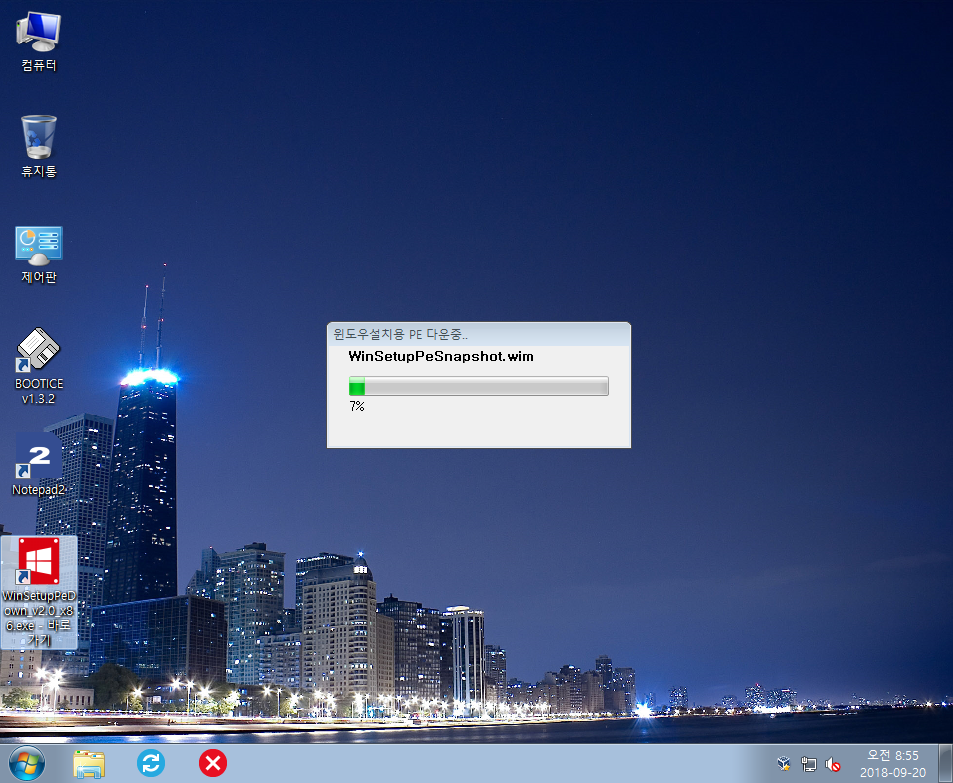
4. pe부팅후 프로그램이 자동 실행되기 때문에..윈도우 설치 파티션 테그와 설치한 윈도우 버전을 입력한 파일이 필요해서 윈도우파티션에 아래와 같은 ini 파일을 만듭니다.
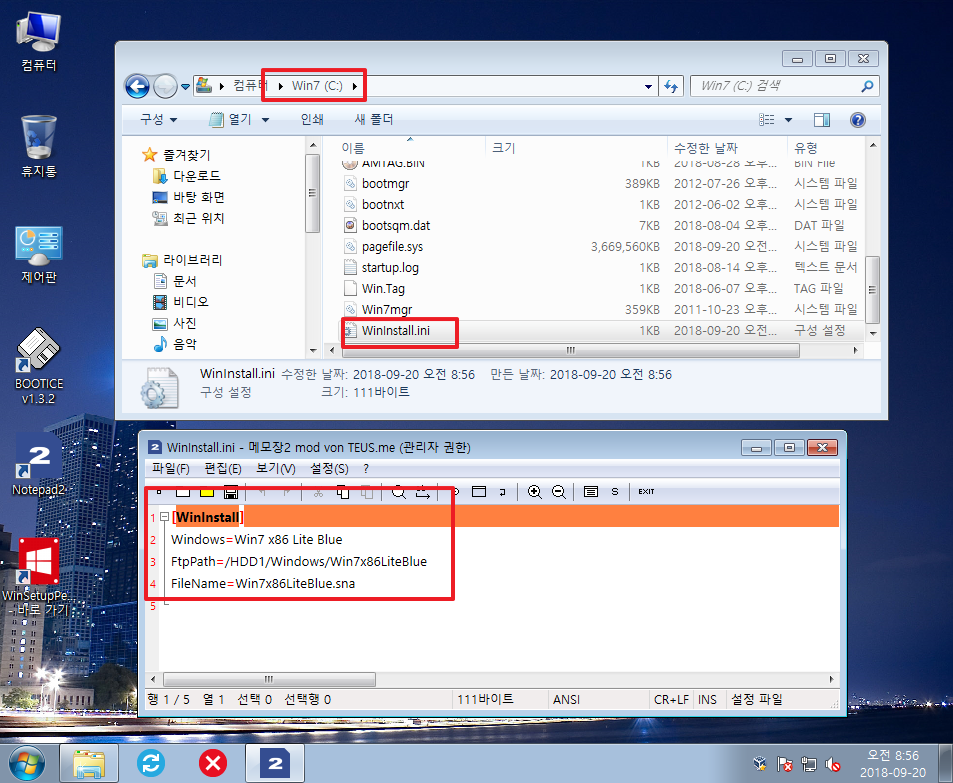
5. pe로 부팅을 하였습니다..원래는 바로 설치를 하게 했었습니다..혹시나 취소할수가 있어서...결국은 아래처럼 확인 메세지를 보이게 하였습니다..
괜히..불안해서 자꾸 메세지를 보여주게 되네요..
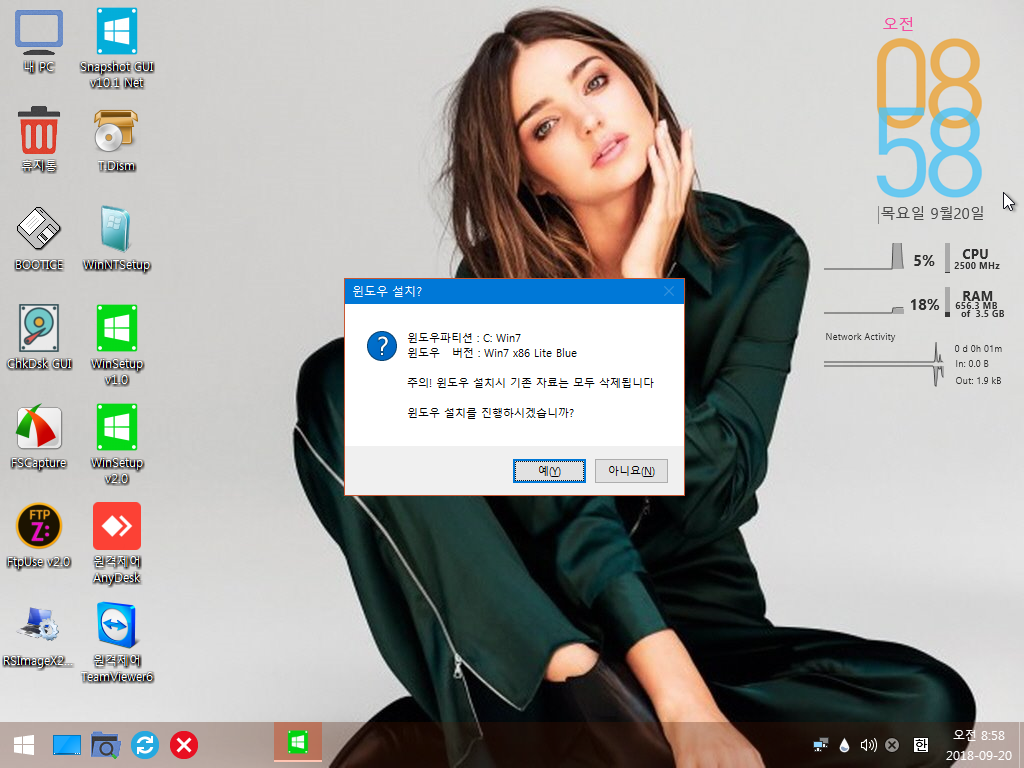
6. 이제서야 설치중입니다...설치 속도는..프로그램하고는 전혀 상관이 없죠...네크워크 속도가 문제네요...너무 느리면...한세월 걸리죠
직접 가지 못하는 곳에 있으신 지인분의 경우 가지 않고..원격으로 한다는데 의미를 두어야 할것 같습니다..
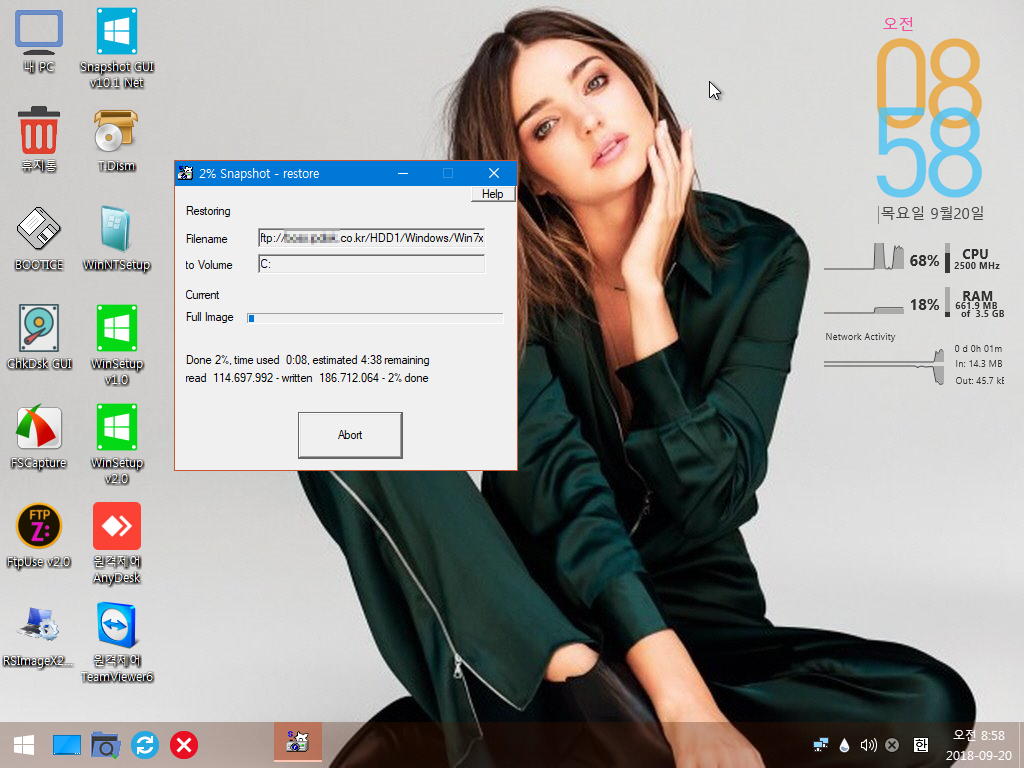
7. 설치가 완료후 바로 재부팅을 하게 했다가...결국 여기에서도 아래처럼 메세지가 보입니다..
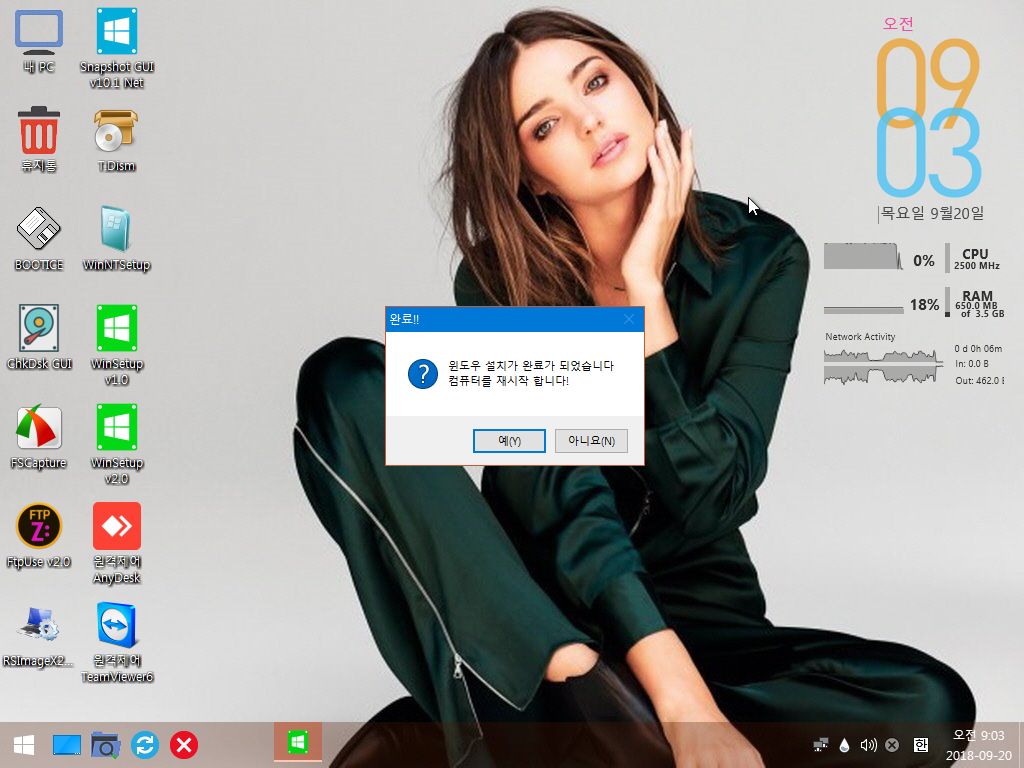
8.다행히 윈도우로 부팅을 하였습니다.. bcdboot.exe 를 처음 사용해보아서..실수도 많았습니단...제일 어의가 없는것은...bcdbboot.exe로 입력하고 테스트 한것입니다.. 중간에 "b' 자가 하나 더 있죠..이것이 그렇게 안보여서...뭐가 문제인지 헤메였습니다..알고보면 오타인데요..
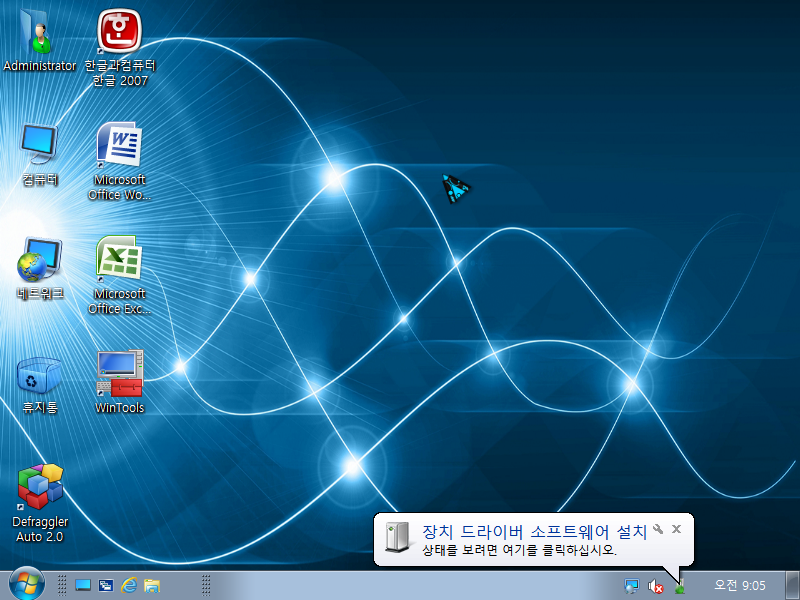
9. 마무리
맨처음 해보고 싶었던것이 이렇게 하는것이었습니다..하이이잌님께서 FftUse를 소개를 하여 주신 덕분에 wim파일 설치를 편하게 할수가
있어서..그것을 먼저 해보았었습니다..wim파일로 설치하는것이...휠씬 편하죠..Snapshot 처럼 따로 윈도우 설치 백업파일을 만들지 않아도
되고요..
초보가..처음 생각해본것이어서..Snapshot를 이용해서 한번 하여 보았습니다
또 엉뚱한것을 하고 있었네 하여 주십시요
서울은 가을비가 오고 있습니다..오랜 추억들이 생각이 나실것 같습니다
편안하신 하루가 되시길 바랍니다

항상 마치 써본것처럼 자세히 설명해주셔서 감사 드립니다
수고 많이 하셨습니다